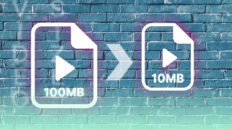Wave.videoの新機能:動画ホスティング
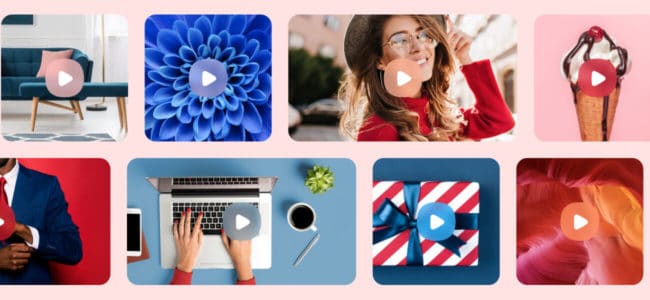
2020年のデジタルの世界では、ビデオは一過性のものではない。仕掛けて終わり」というわけにはいかない。ビジネスを成功させるためには、定期的に動画を増やしていく必要がある。
これはソーシャルメディアで動画を共有することだけではありません。Eメールマーケティング、SEO、そしてサポート・コミュニケーションも動画で強化することができます。
カスタマージャーニーの全ステージに動画を組み込めるよう、Wave.videoマーケティングスイートに新機能、無料動画 ホスティングを追加しました。
これが新情報だ。
ビデオホスティング
Wave.videoエディタで作成した動画やWave.videoエディタにアップロードした動画をすべてホストできるようになりました。
ホスティングとは何ですか?
動画を 「ホスト」すると、.mp4形式でパソコンにダウンロードしたり、ソーシャルメディアで共有したりできるだけではありません。ランディングページやブログ記事に追加するなど、ウェブサイトに動画を埋め込むこともできます。こうすることで、あなたのウェブサイトを訪れた人々は、テキストを読み、ページ上でビデオを見ることができます。
最も一般的な ビデオ・ホスティング・プラットフォームには、YouTubeやVimeoなどがある。これらのプラットフォームに動画をアップロードし、あなたのウェブサイトに埋め込むことができます。このように:
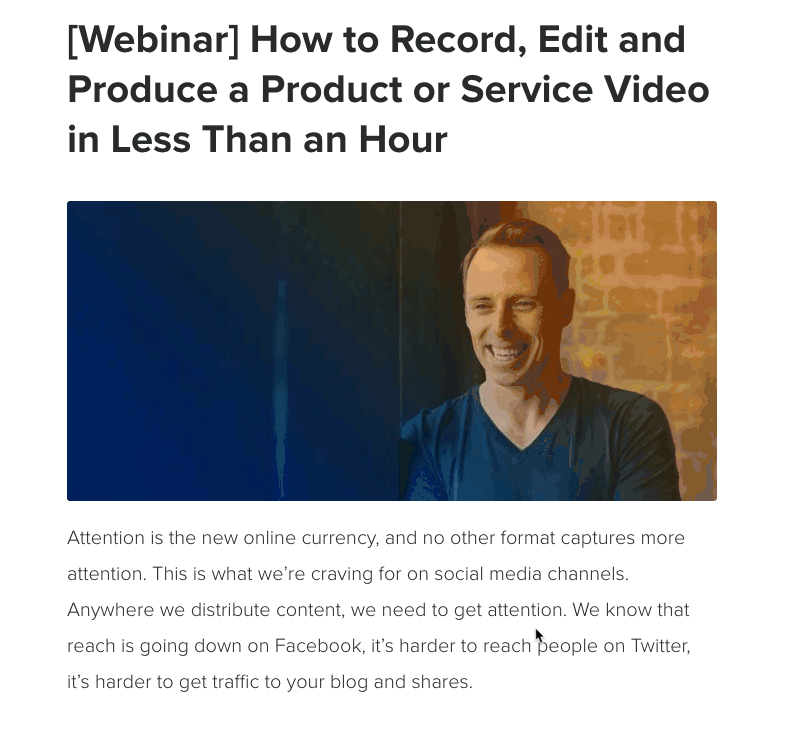
無料動画 ホスティングサイトの一般的な問題
無料動画 ホスティングサイトの主な問題点は、動画の見え方をコントロールできないことだ。YouTubeから動画を埋め込むということは、あなた自身のブランドを売り込むだけではありません。YouTubeのマーケティングにもなるのです。
無料プラットフォームでホストされている動画は、自分の動画が再生中または再生が停止したときに表示される可能性のある、不要で制御不能な動画広告または提案動画の問題も課す。
無料動画 ホスティングサイトの問題点は、動画の見え方をコントロールする方法がないことだ。
基本的な標準無料ホスティングプラットフォームを使用する場合、不規則なアスペクト比(正方形や垂直など)の動画をアップロードすることもできません。通常、プラットフォームは黒または白のサイドバーを追加し、(デスクトップで)埋め込んだときにあまりよく見えません。以下はその例です:
新しいWave.videoホスティングでは、Wave.videoプラットフォーム上で動画を作成し、ホスティングすることができます。そして、ランディングページやブログ記事に埋め込んだり、リンクで直接共有することができます。
ビデオホスティングの仕組みはこうだ。
ビデオの埋め込み
ステップ1. ビデオを アップロードし、編集せずにホスト、埋め込み、共有したい場合は、マイビデオのページにある「ビデオをアップロードする」ボタンをクリックするだけです。
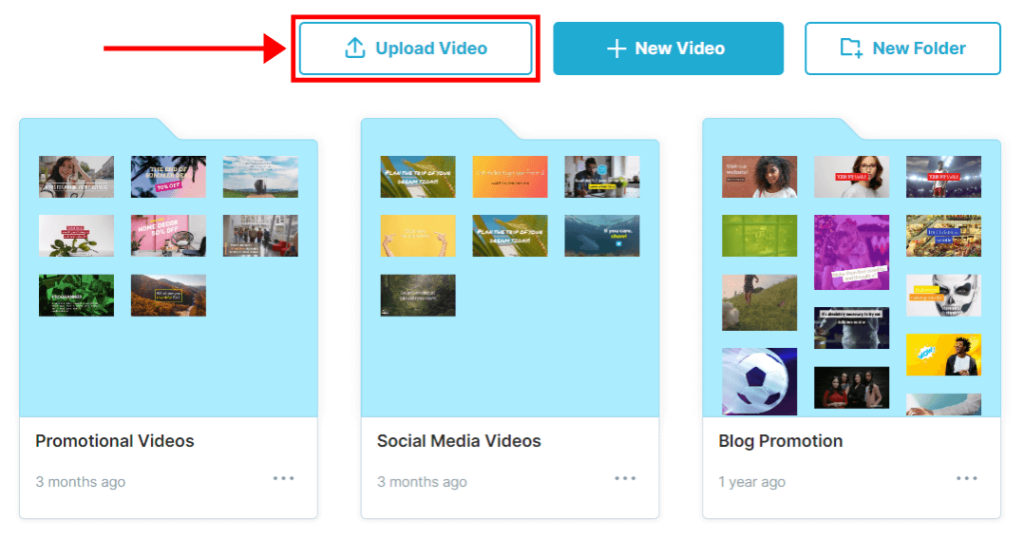
ホストしたいビデオがWave.videoエディタで作成または編集されている場合、まずそれを公開する必要があります。それを行うには、単にビデオを開き、ステップ"パブリッシュ "に移動します。ここで、動画をレンダリングする必要があります。
動画のプレビューに「Draft」という表示がある場合は、まだレンダリングされていないことを意味します。最初にレンダリングする必要があります。
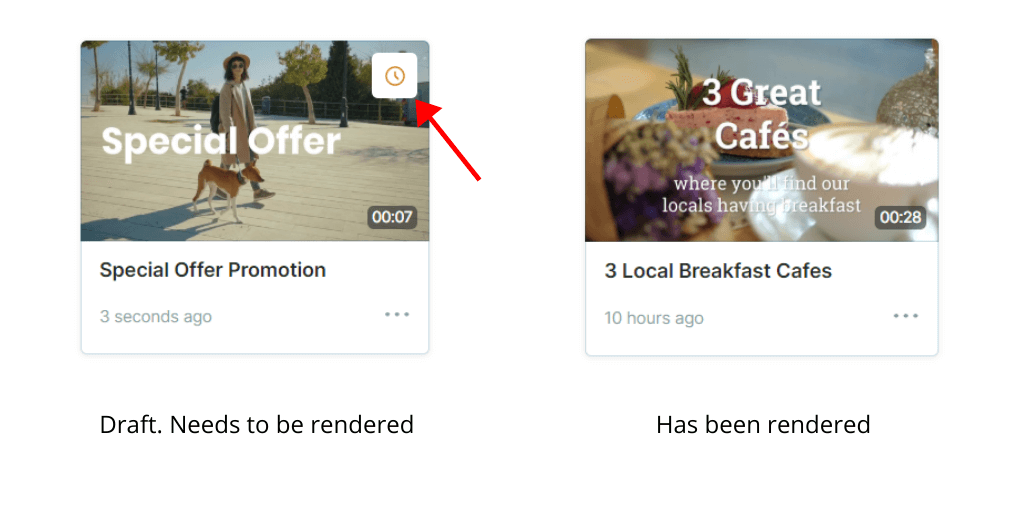
ステップ2.ビデオを アップロードまたはレンダリングしたら、マイビデオに行き、ビデオのプレビューにカーソルを合わせます。カスタマイズ」ボタンをクリックすると、動画 ホスティングのカスタマイズページが開きます。
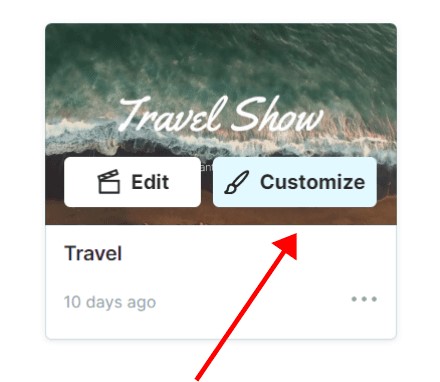
ステップ3.カスタマイズページでは、まず動画を埋め込み可能にする必要があります。つまり、このスイッチをオンにする必要があります:
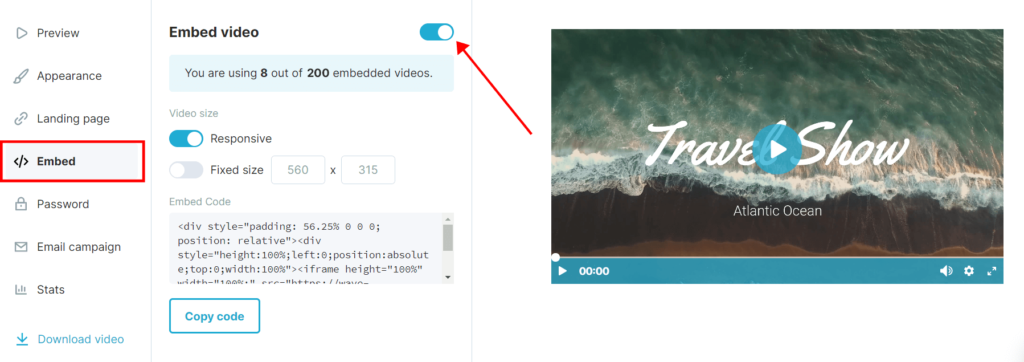
動画を埋め込むと、動画が埋め込まれたことを示すこのサインが表示されます。これは、「この動画を埋め込む」リンクがオンになったことを意味します。
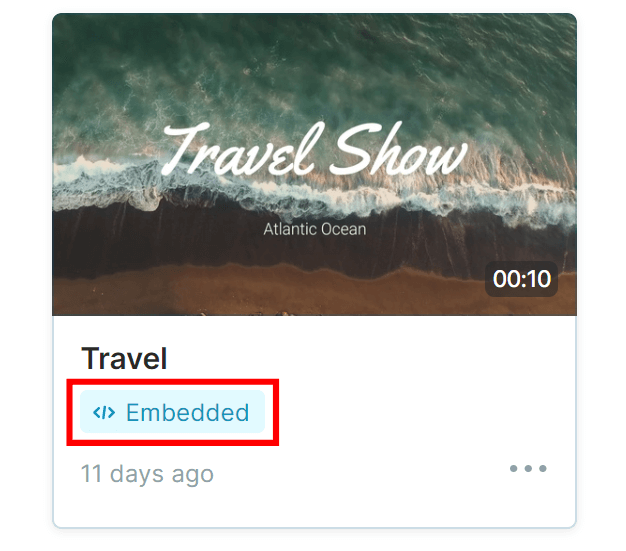
Wave.videoは動画の埋め込みコードを生成します。そのコードをコピーして、ランディングページやブログ記事など、視聴者に動画を見てもらいたい場所に追加することができます。
動画を埋め込む方法については、こちらのナレッジベース記事をご覧ください。
新機能はどのように役立ちますか?
Wave.videoのビデオホスティングは、様々なマーケティングの機会を広げます。
ソーシャルメディアで直接動画を共有するだけでなく、ブログ記事、ランディングページ、Eメールにも動画を追加できるようになりました。以下はその一例です。
- ランディングページに動画を埋め込む
ランディングページに動画を掲載することで、複雑なコンセプトの説明や製品のデモンストレーションに役立ちます。ウェブサイトに動画が含まれている場合、Googleのトップページに到達する可能性は53倍高くなります(出典)。
動画を埋め込むことで、ランディングページを目立たせ、訪問者をウェブサイトに長くとどまらせましょう。 - 記事に動画を追加する
新しいブログ記事を作成したら、簡単な動画を追加してみよう。記事の要約や単なるイントロのようなシンプルなものでも構わない。ほとんどの人は、長い文章を読むよりも動画を見ることを好みます。両方のオーディエンスに対応できるようにしましょう。 - メールに動画を追加する
メールに動画を埋め込むことはできませんが(メールクライアントが許可しないだけです)、動画を使ってメールマーケティングを強化する方法はいくつかあります。例えば、動画の サムネイルやGIFを追加して、元の動画にリンクさせることができます。
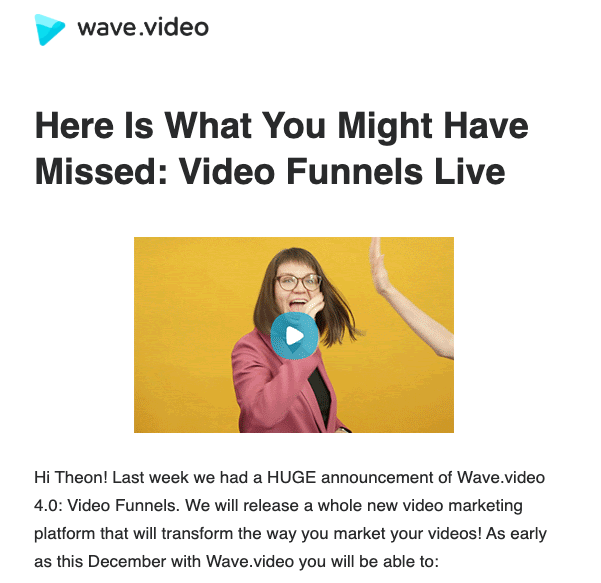
カスタマイズ可能なプレーヤー
このリリースでは、 ビデオプレーヤーを好きなようにカスタマイズすることもできます。プレーヤーの色を変更したり、(もしあれば)表示されるコントロールを定義したり、Wave.videoのロゴをプレーヤーに表示するかどうかを選択したりできます。
主な特徴は以下の通り。
カスタムサムネイルを選択する
サムネイルは、視聴者があなたの動画に出会ったときに最初に目にし、視聴するかどうかを決めるものです。サムネイルは 動画のカバーだと考えてください。 サムネイルが魅力的であればあるほど、視聴者がサムネイルをクリックして動画を視聴する可能性が高まります。
Wave.videoホスティングを使用すると、あなたのビデオに表示する最適なサムネイルを選択することができます。サムネイルとして使用するフレームを選択するか、独自のカスタムサムネイルを アップロードすることができます。
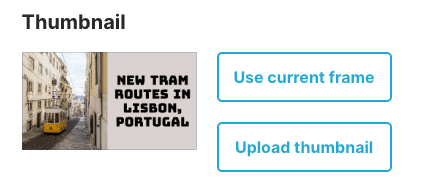
埋め込み設定をカスタマイズする
また、動画プレーヤーをページ上でどのように見せるかをコントロールすることもできます。どのようなコントロールを表示させるかを選択したり、すべてのコントロールを完全に削除することもできます。これにより、視聴者は気が散ることなく視聴体験に集中することができます。
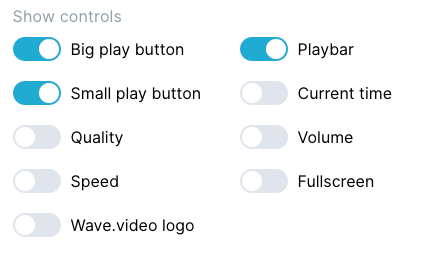
また、動画プレーヤーの色を変更することもできます。ブランド認知度を高めるという点では、これは最も強力で視覚的な機能の1つです。動画プレーヤーのブランドカラーを選択するだけで、動画がブランド化されます。
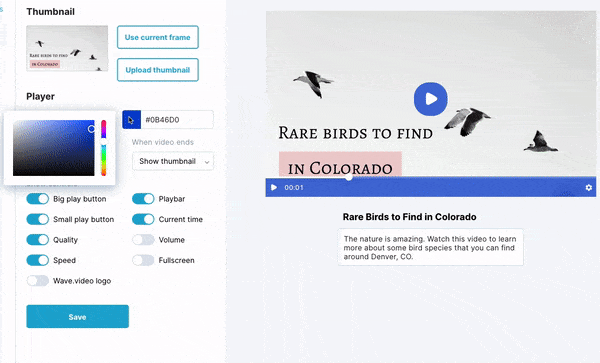
動画のブランディングについてもっと知りたい方は、こちらの記事をご覧ください:動画をブランディングする方法:ビジネスに必要な4つのこと。
パスワード保護
また、動画をパスワードで保護することもできる。この機能は、限定コンテンツを配信したり、特定のグループだけにアクセスを許可したい場合に便利です。
カスタムメッセージを追加し、ビデオ用のパスワードを作成します。
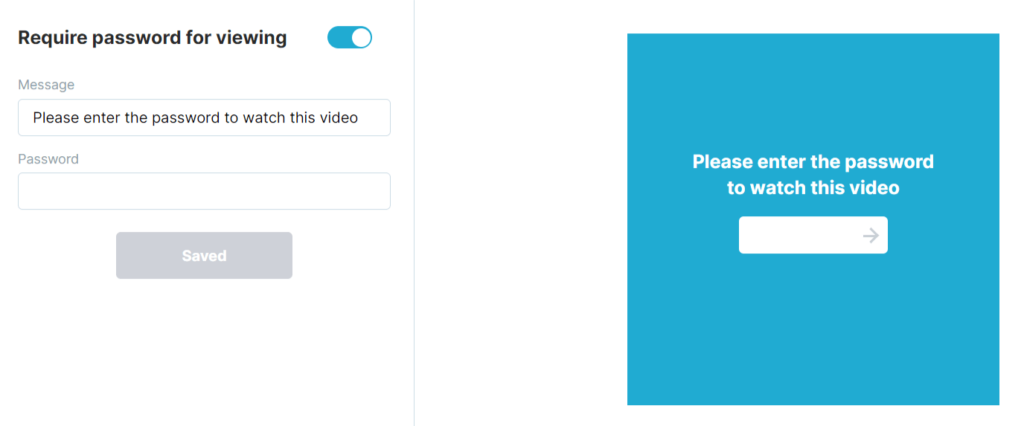
動画ランディングページ
Wave.videoでレンダリングしたすべての動画は、独自の動画ランディングページを持つようになりました。このコンセプトは、動画ファンネルのアイデアをサポートし、カスタマージャーニーのすべてのステップで動画を組み込むのに役立ちます。
顧客のためにパーソナライズされたランディングページを作成したり、特別オファー案件を共有したり、Eメールからランディングページにリンクしたりできるようになりました。このナレッジベース記事で、動画 ランディングページの作成とカスタマイズの方法を学んでください。
Wave.videoの動画 ランディングページには、動画のタイトル、説明、動画そのもの、クリック可能なCTAボタンがあります。以下は、Wave.videoで作成した動画ランディングページの例です:
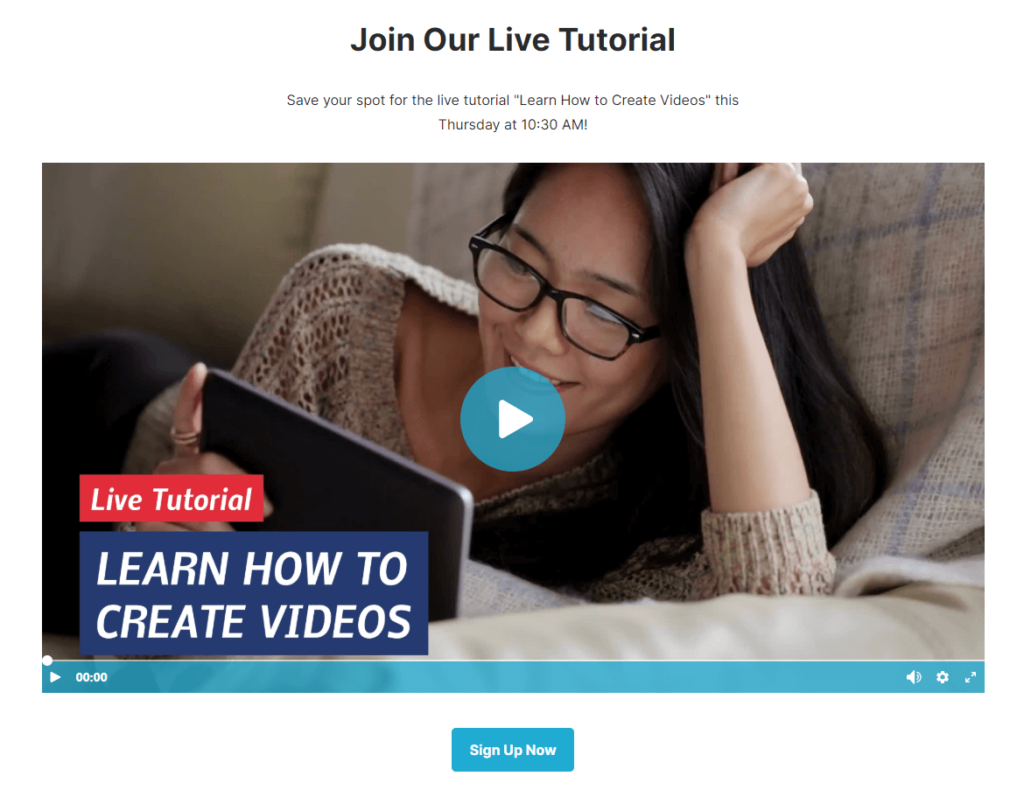
メディア・ライブラリの無料アセットがさらに充実(ProおよびBusinessプラン向け)
今回のリリースでは、プロプランとビジネスプランのアセット数を大幅に増やしました。更新されたライブラリは、これらのプランで無料で利用できる1,000万点以上の画像と動画を提供します。より少ない制約で、よりクリエイティブな自由をあなたのブランドに!
Wave.videoのメディアライブラリでは、無料または有料のアセットをフィルタリングできます。新しい無料ライブラリをチェックするには、有料オプションをフィルタリングするだけです。
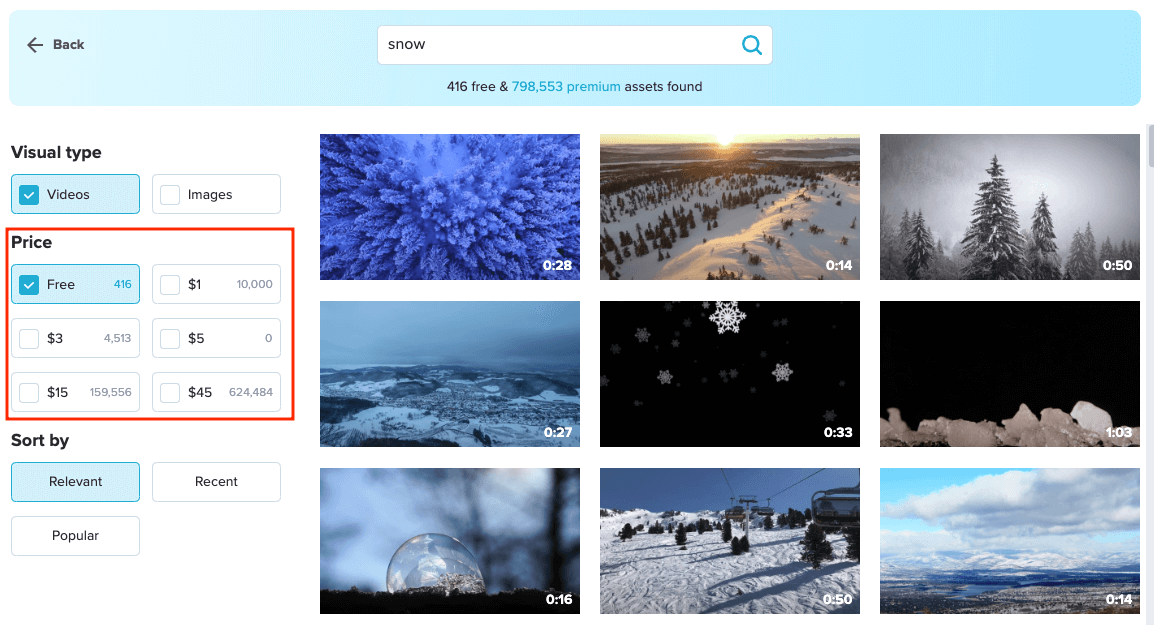
以上
ウェブサイトやブログに動画を埋め込んでいますか?新機能についてのご意見をお聞かせください!この投稿へのコメントでアイデアを共有してください。